
Gabriel Brooks
0
3479
14
Bilgisayarınızı tam olarak istediğiniz şekilde ayarlamak çok zaman alabilir. İşiniz bittiğinde, muhtemelen bir makineyi ilk kez açtığınızda yüklenen işletim sisteminin (OS) vanilya sürümü gibi bir şeye benzemez.
Bu nedenle, yeni bir bilgisayara geçmek, hatta aynı makinede çift hesap oluşturmak bile can sıkıcı bir işlem olabilir. Ayarlar uygulamasındaki her seçeneği kazanarak gün geçirmek isteyen hiç kimse Windows 10 Ayarlar Kılavuzu: Herhangi Bir Şey ve Her Şey Nasıl Yapılır Windows 10 Ayarlar Kılavuzu: Herhangi Bir Şey ve Her Şey Nasıl Yapılır Windows 10'da Ayarlar uygulamasında yolunuzu biliyor musunuz? İşte bilmeniz gereken her şey. veya sonsuz dosya ve fotoğrafları aktarma.
Neyse ki, bu kadar zaman alıcı olmak zorunda değil. Windows 10 kullanıcı profilinizi taşımak çok kolaydır. Bu yazıda deneyebileceğiniz birkaç farklı yaklaşımı açıklayacağım..
Kamera ARKASI
Çeşitli yöntemlere dalmadan önce, arka planı açıklamak için biraz zaman harcamak akıllıca olur. Windows 10'un temiz bir kopyasını yüklediğinizde, beş veya altı sistem klasörü oluşturulur:
- Perf Loglar - Sisteminizin performans ve sorunlarının kayıtları.
- Program dosyaları - Windows'un çoğu uygulamayı yüklediği yer.
- Program Dosyaları (x86) - Windows'un x64 olmayan uygulamaları yüklediği yerlerde (yalnızca x64 bilgisayarlarda kullanılabilir).
- , Windows - OS dosyaları ve aygıt sürücüsü.
- Program verisi - Bazı uygulamaların verilerinin ve ayarlarının evi.
- kullanıcı - Dosyalarınıza, medyanıza ve daha önemlisi AppData klasörüne giriş yapın.
Teknik olarak, bu dosyalardan herhangi birini yeni bir makineye taşıyabilirsiniz. Pratikte sen yapmamalı PerfLogs, ProgramData, Program Files, Program Files (x86) ve Windows’a gidin. Yeniden yerleştirirseniz sorun yaratabilecek çok fazla değişken var..
Sen yine de kutu taşı kullanıcı klasör ve bu klasör makalenin geri kalanı üzerinde durulacak.
Windows Kolay Aktarım
Windows'un önceki sürümlerinde, Kullanıcı klasörünü taşımak kolaydı; Microsoft, işletim sistemine Windows Kolay Aktarım adlı bir araç paketledi. Araç veri dosyalarını ve klasörleri, kullanıcı hesaplarını, hem Windows hem de uygulamalar için yapılandırma verilerini ve Windows Kayıt Defteri verilerini taşıyabilir.
Ancak, Windows XP'den Windows 8.1'e kalıcı bir donanım olmasına rağmen, şimdi gitti. Bu nedenle alternatif yöntemler kullanmamız gerekiyor. İşte en iyilerinden üçü.
Uyarı: Sistem geri yükleme noktası oluşturma Windows 10'u Fabrika Ayarlarına Sıfırlama veya Sistem Geri Yükleme'yi Kullanma Windows 10'u Fabrika Ayarlarına Sıfırlama veya Sistem Geri Yükleme'yi Kullanma Sistem Geri Yükleme ve Fabrika Ayarlarına Sıfırlamayı herhangi bir Windows 10 felaketinde hayatta kalmanıza ve sisteminizi kurtarmanıza nasıl yardımcı olabileceğini öğrenin. ve aşağıdaki adımlardan herhangi birini denemeden önce tüm verilerinizi tamamen yedekleyin.
Sürücüler Arasında Geçiş
Öncelikle, aynı makinedeki klasörü farklı sürücüler arasında nasıl taşıyacağımızı araştıralım.
Bu numara özellikle hem SSD hem de HDD kullanıyorsanız kullanışlıdır. SSD uzayda genellikle sınırlıdır ve birkaç yazıyla hızlı bir şekilde bozulabilir. SSD'nizin Kalan Ömrünü Nasıl Hesaplayabilirsiniz? SSD'nizin Kalan Ömrünü Nasıl Hesaplayabilirsiniz? düşünebilirsin). İşte sonuna kadar ne kadar yakın olduğunuzu tahmin edebilirsiniz. . Kullanıcı klasörünü HDD’nizde tutmak daha mantıklı.
Başlamak için, Profil Relocator adlı ücretsiz bir üçüncü taraf aracı indirmeniz gerekir. Taşınabilir bir uygulama kurulum gerektirmeyen en iyi taşınabilir uygulamalar Taşınabilir kurulum gerektirmeyen en iyi taşınabilir uygulamalar Taşınabilir uygulamaların yüklenmesi gerekmez. Onları bir flash sürücüden bile çalıştırabilirsiniz. İşte en iyi taşınabilir uygulamalar. kurulum gerektirmeyen.
Uygulamayı çalıştırdığınızda, okuyan bir mesaj göreceksiniz. “Desteklenmeyen işletim sistemi, kendi riski altında devam et.” Uyarıyı yok sayabilir ve onay kutusunu tıklayabilirsiniz..
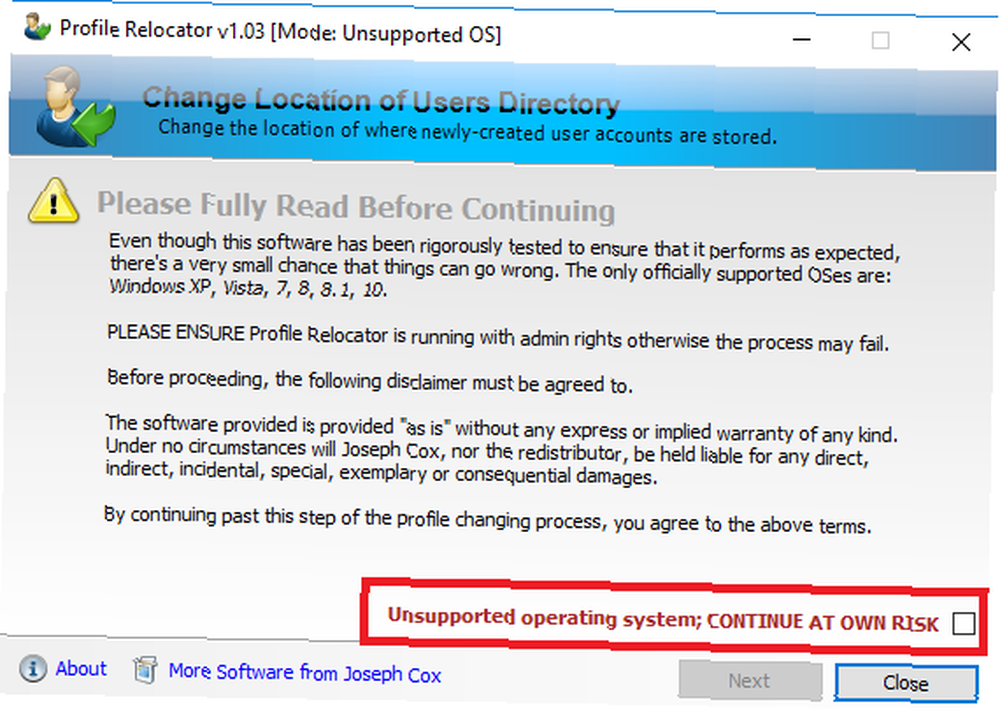
Bir sonraki ekranda, klasör için yeni konumu seçin ve Tamam başla. App geri kalanı ile ilgilenecek.
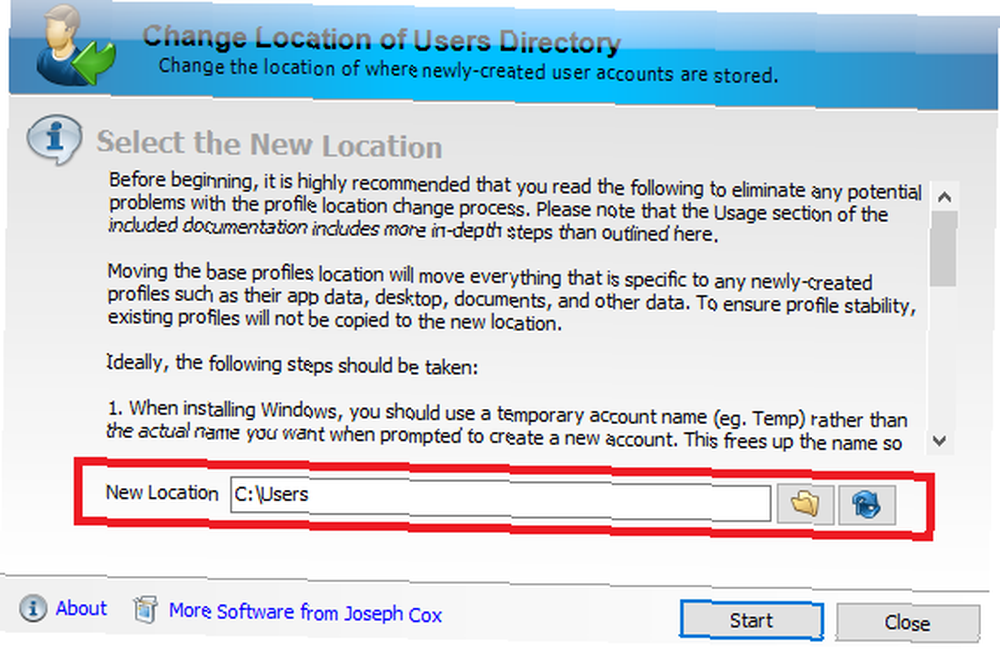
Not: Windows seçtiğiniz hedef için gelecekteki profilleri yaratacaktır.
Yeni Bir Bilgisayara Taşı
Profil Relocator, dosyaları tek bir makinede değiştirmek istediğinizde harikadır, ancak tamamen farklı bir bilgisayara geçmek istiyorsanız ne olur? Kısacası, başka bir araca ihtiyacınız olacak.
Bunun için benim tavsiyem Transwiz. Profil Relocator gibi, indirmek ve kullanmak tamamen ücretsizdir.
Uygulamanın çalışması için, şu anda profilinizi barındıran makineye ve profilinizi taşımak istediğiniz makineye bir kopya indirmeniz ve yüklemeniz gerekir..
Ana bilgisayarda yalnızca bir kullanıcı profiliniz varsa, başka bir tane oluşturmanız gerekir. Uygulama yapamam şu anda kullanımda olan bir profili aktarın. Bunu yapmaya çalışmak, uygulamayı aşağıdaki hata iletisini göstermeye zorlar: “Profil şu anda kullanımda. Bu profili aktarmak için, kullanıcının oturumu kapattığından emin olduktan sonra tekrar deneyin..”
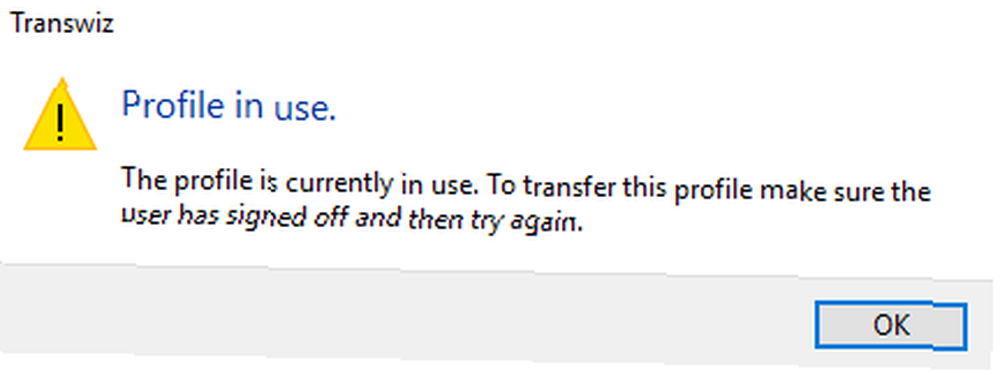
İlk ekranda, uygulama size ana bilgisayarda mı yoksa hedef bilgisayarda mı çalışacağınızı soracaktır. Seçtiğinizden emin olun Veriyi başka bir bilgisayara aktarmak istiyorum.
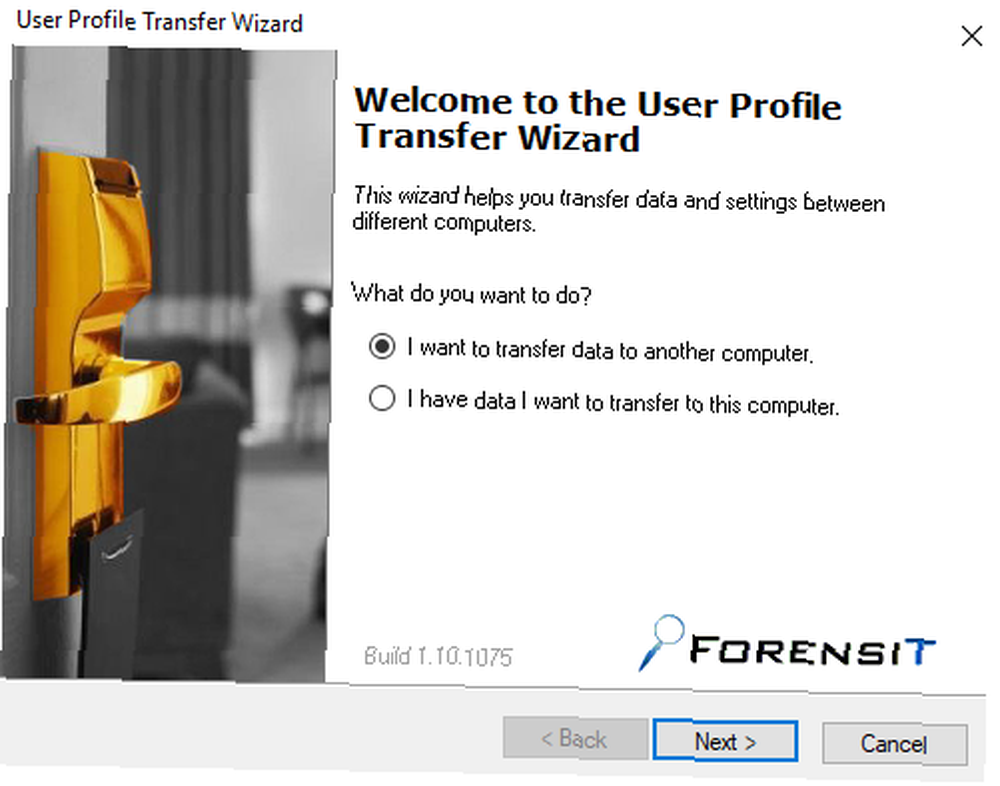
Ardından, taşımak istediğiniz profili seçmeniz gerekir. Seçimini yap ve vur Sonraki, daha sonra oluşturulacak ZIP dosyası için hedefi seçin. Uygulama ayrıca profilinizi meraklı gözlerden korumak için bir şifre eklemek isteyip istemediğinizi de soracaktır..
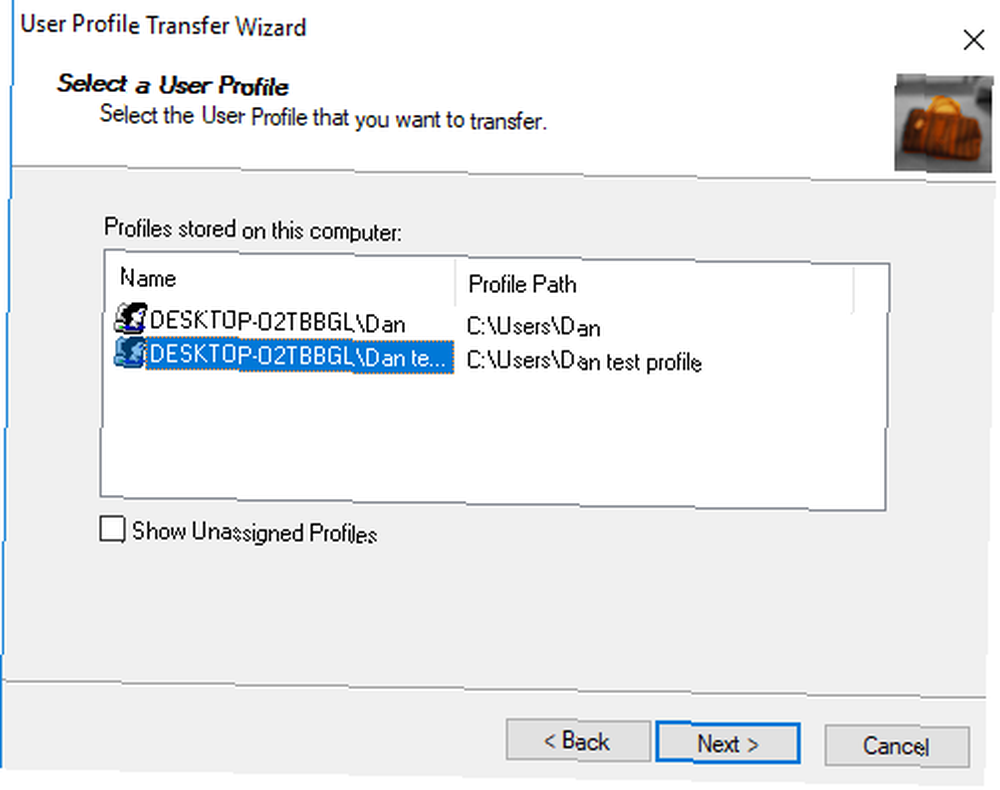
Uygulama, profilinizi bir ZIP klasörüne dönüştürür. Kullanıcı profili klasörünüzün boyutuna bağlı olarak birkaç dakika sürebilir.
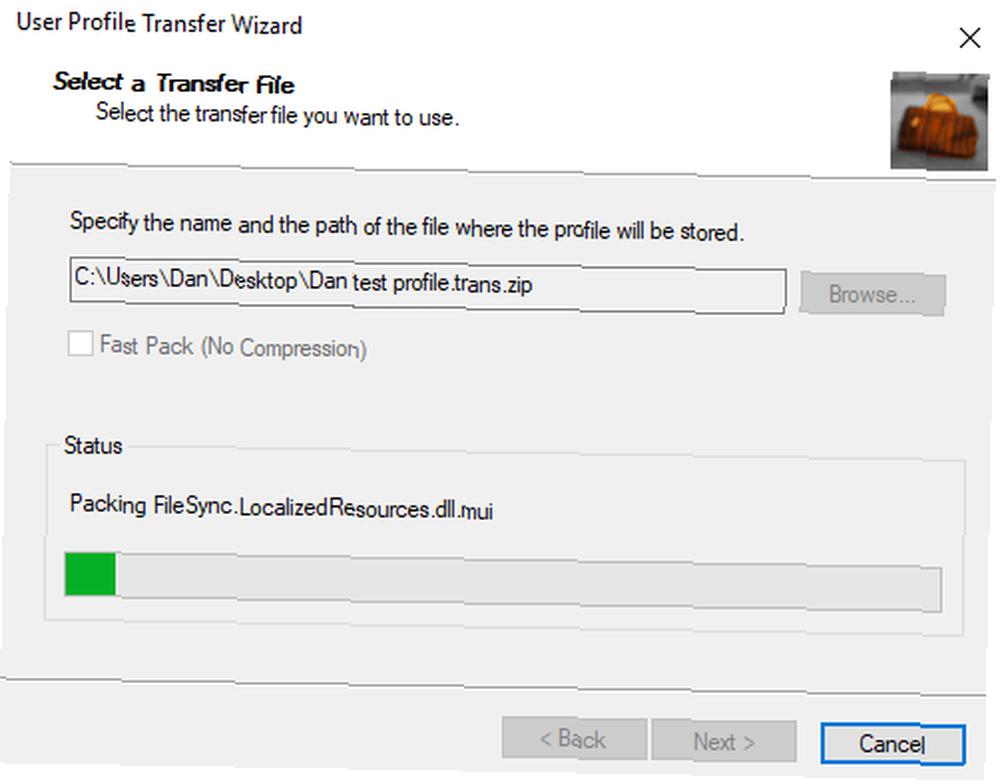
İşlem tamamlandıktan sonra ZIP dosyasını bir USB çubuğuna yerleştirin.
Şimdi hedef bilgisayara gidin ve uygulamayı ateşleyin. Bu sefer İlk ekranda bu bilgisayara aktarmak istediğim veriler var. ZIP dosyasının dizinini seçmeniz istenecektir.
Bir sonraki ekranda, profilinize yeni bir ad verebilir ve bunun bilgisayarınızın varsayılan profili olmasını isteyip istemediğinize karar verebilirsiniz. vurmak Sonraki seçimlerinizden memnun olduğunuzda.
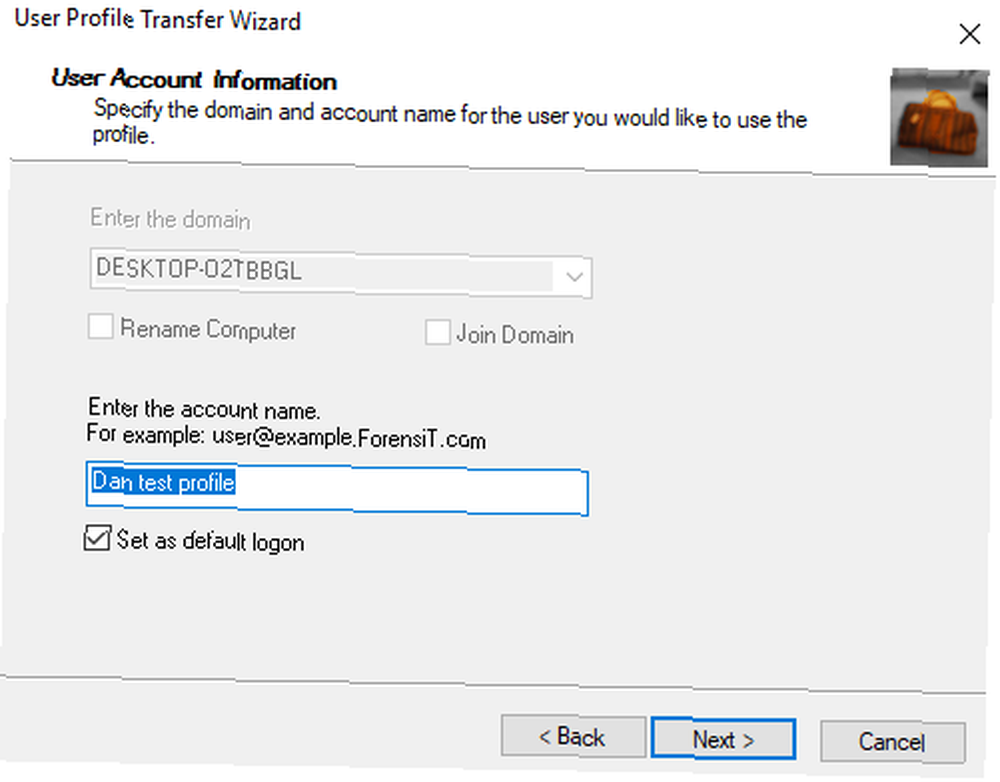
Transwiz'in profilini açmasına izin ver. İşlem tamamlandığında, ana giriş ekranında oluşturulan profilinize giriş yapabileceksiniz..
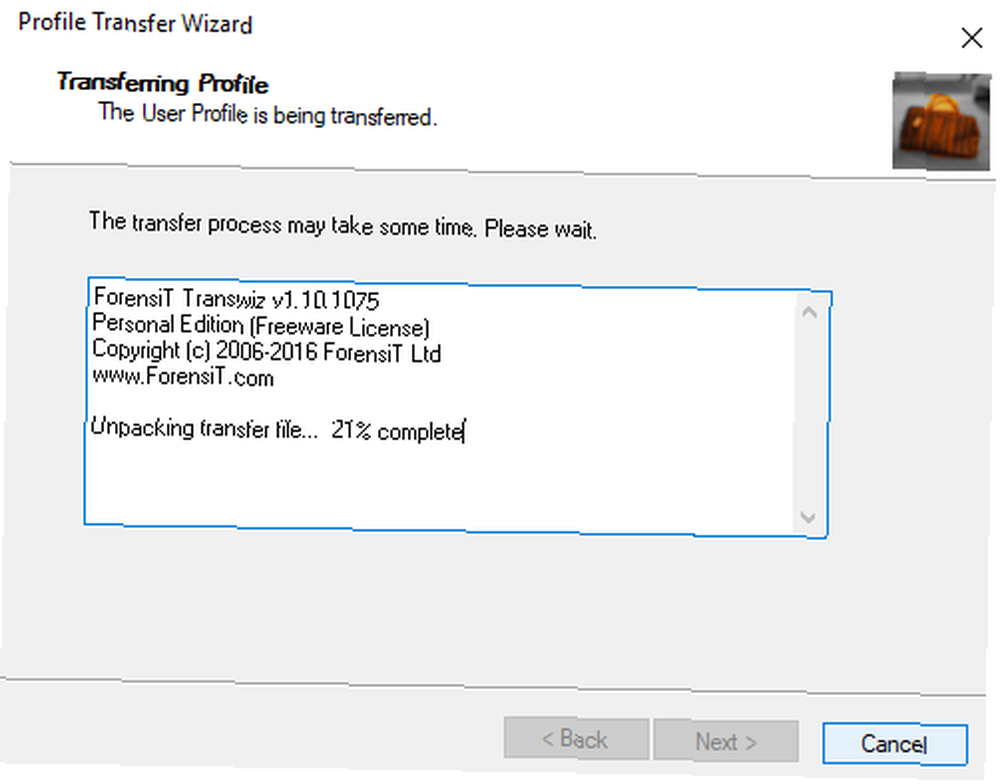
Transwiz, Kullanıcı klasörünüzü yalnızca bilgisayarlar arasında taşımaktan daha fazlasını yapabilir. İşte yararlı bulabileceğiniz diğer özelliklerden bazıları:
- Windows XP veya Vista'dan geliyorsanız Windows XP'den Windows 7 veya 10'a Yükseltme Windows XP'den Windows 7 veya 10'a Yükseltme Hala Windows XP kullanıyorsanız, yükseltme zamanı! İster Windows 10'a, ister Windows 7'ye geçmek istersiniz, işlem çoğunlukla aynıdır. Bunu adım adım açıklıyoruz. , uygulama, Kullanıcı profilinizi Windows 7, 8 veya 10 ile uyumlu bir profile dönüştürebilir.
- Güvenlik için profilinizi yedekleyebilir. Harici sürücülerde, dahili sürücülerde ve çeşitli çıkarılabilir medyalarda yedeklemeler oluşturabilirsiniz..
- Komut satırı arayüzü, çoklu profil desteği ve dosya hariç tutma desteği içeren bir Pro sürümü için ödeme yapabilirsiniz..
Hepsi Bir Arada Çözüm
Yalnızca Kullanıcı profilinizden daha fazlasını (örneğin, diğer dosyalar, ayarlar, profiller, uygulamalar) taşımak istiyorsanız, PCmover Express için en iyi çözüm 45 $ ödemenizdir. Şaşırtıcı, bu pahalı uygulama Microsoft onaylı bir çözümdür. Aslında Windows Kolay Aktarım'ın doğrudan değiştirilmesi.

Bunun güçlü ve bütünsel bir araç olduğunu inkar etmek yok, ancak çoğu kullanıcının bir defalık işlem için aşırı maliyet ödemesine gerek yok. Yalnızca birden fazla hesap ve yazılımı taşımaya çalışıyorsanız, örneğin çalışanları yeni makinelere yönlendiren bir KOBİ sahibi iseniz, dikkate almalısınız..
Hangi Araçları Kullanıyorsunuz??
Size, Kullanıcı profilinizi taşımaya yardımcı olacak üç araç tanıttım, ancak aynı görevi gerçekleştirebilecek daha fazla araç var..
Yüksek düzeyde yetkinseniz, temiz bir yükleme kullanarak klasörleri bile taşımak mümkündür. Kişisel Verileri Kaybetmeden Windows 10'u Yeniden Tıklatma Nasıl Kişisel Verilerini Kaybetmeden Windows 10'u Yeniden Tıklatma Windows 10 yeni bir yöntem ekliyor yeni Oluşturucu Güncellemesi’nde yeniden yükleme. İşte nasıl kullanılacağı ve nasıl çalıştığı. , Denetim Modu, Not Defteri ve Komut İstemi, ancak işlem bu makalenin kapsamı dışındadır.
Kullanıcı profillerini diskler veya makineler arasında nasıl kolayca geçirirsiniz? Önerilerinizi aşağıdaki yorumlarda bırakabilirsiniz..
Resim Kredisi: Milan Ilic Fotoğrafçısı / Shutterstock











